iPhone&Androidでアプリをダウングレードする方法

引用: https://store.storeimages.cdn-apple.com/8566/as-images.apple.com/is/image/AppleInc/aos/published/images/i/ph/iphone7/select/iphone7-select-2016?wid=222&hei=305&fmt=png-alpha&.v=1471892660314
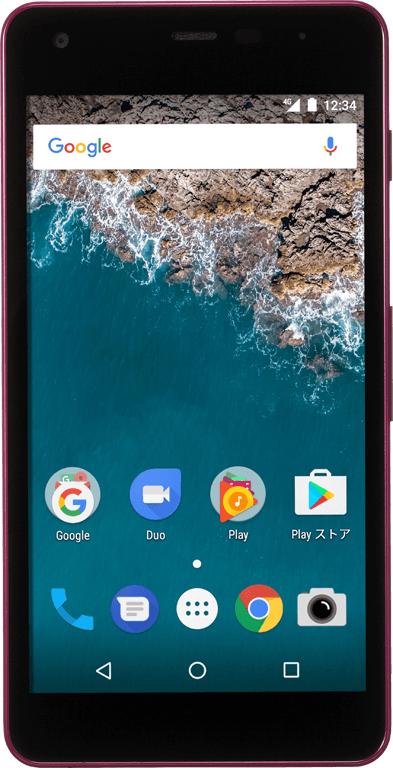
引用: https://www.android.com/static/2016/img/devices/phones/android-one-s2/transparent/android-one-s2_1x.png
スマートフォンを使っているとアプリをダウングレードしたい思うときもあります。ここではiPhoenとAndroidでアプリをダウングレードするための方法を紹介しますので、ダウングレードをしたいときの参考にしてみてください!
iPhoneのアプリをダウングレードする方法を紹介

iPhoneのアプリは新機能が追加されたり、安定性が向上したりするなどの新しいバージョンがリリースされていくので、基本的にはリリースされたらすぐにアップデートを行うのが良いのですが、たまにアップデートをしたらアプリが起動することができなくなってしまったり、前のバージョンのほうが使い勝手が良いことがあります。そんなときはアプリをダウングレードしたくなりますね。アプリをアップデートしてしまうと、基本的にはiPhone本体だけでダウングレードすることは難しいです。
しかしパソコンのiTunesと同期をしたことがあるのであれば、前のバージョンのアプリデータが残っていれば、簡単にアプリをダウングレードして旧バージョンにすることができる可能性があります。
【iPhone】iOSのアプリを簡単にダウングレードする方法① それぞれのバージョンを確認する

引用: https://i0.wp.com/iphone-howto.jp/wp-content/uploads/2015/01/IMG_32061.jpg?resize=200%2C355&ssl=1

引用: https://i0.wp.com/iphone-howto.jp/wp-content/uploads/2015/01/IMG_32091.jpg?resize=200%2C355&ssl=1
まずはダウングレードする前に、iPhoneで対象のアプリのバージョンを確認しましょう。設定から一般の使用状況に進めていき、ストレージの項目の中にあるストレージの管理をタップしましょう。そこで表示される一覧の中からダウングレードしたい該当のアプリを選択することでバージョンを確認することができます。
【iPhone】iOSのアプリを簡単にダウングレードする方法② iTunes内のバージョンの確認方法

引用: https://store-images.s-microsoft.com/image/apps.40518.14127333176902609.7be7b901-15fe-4c27-863c-7c0dbfc26c5c.5c278f58-912b-4af9-88f8-a65fff2da477?mode=crop&q=90&h=300&w=300&format=jpg
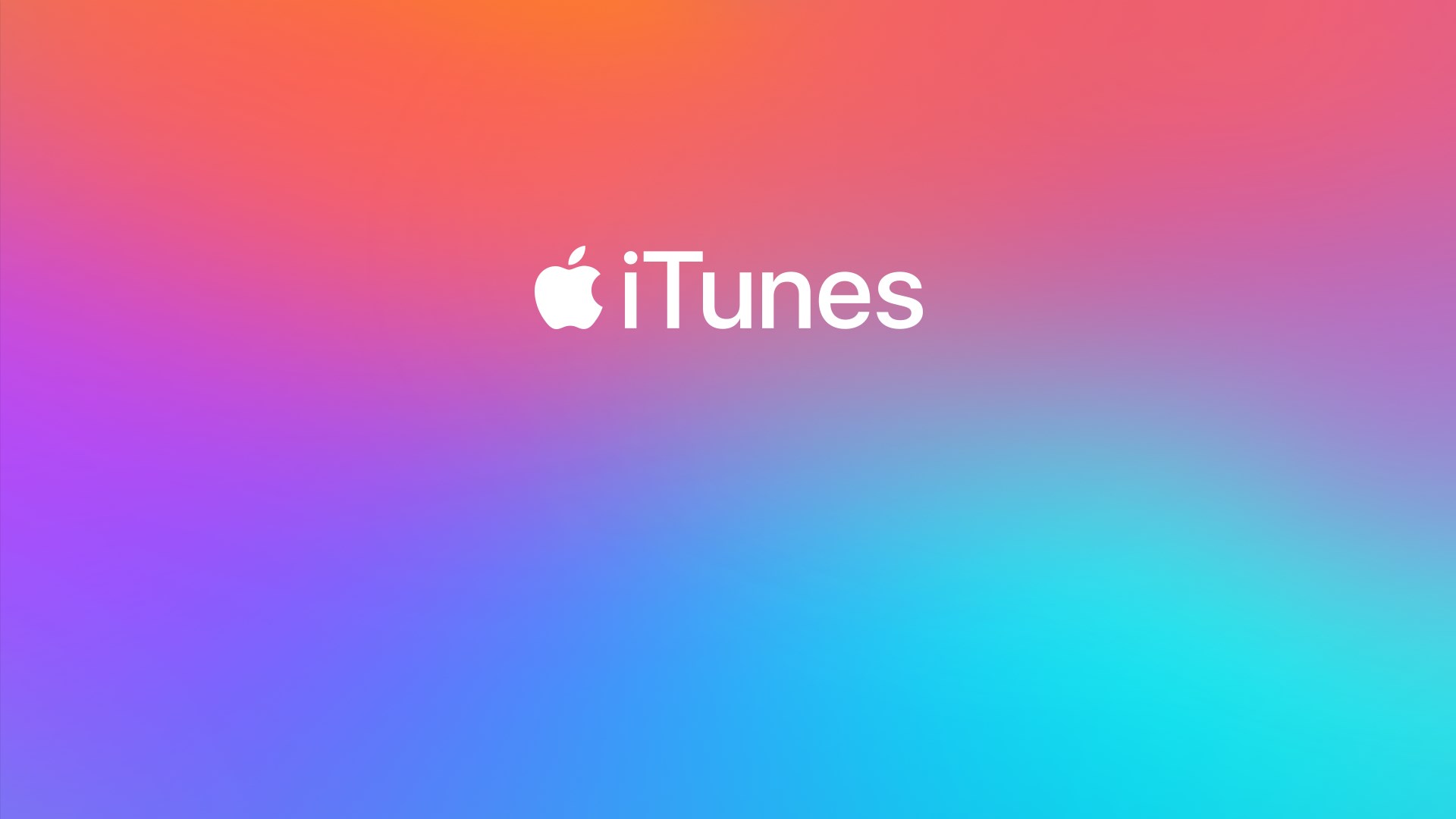
引用: https://store-images.s-microsoft.com/image/apps.17190.14127333176902609.89767926-caf9-4d6c-b8d6-1b7212c2aa8a.d65253a8-93d9-4f23-90ce-72103b1af6ea?mode=crop&q=90&h=1080&w=1920&format=jpg
ダウングレードをしたいアプリをアップデートした後にパソコンのiTunesと同期をしていないのであれば、旧バージョンのアプリデータがパソコンの中に残っています。バージョンを確認するためにはパソコンのiTunesを起動してiTunesの左上にある・・・の中のAppをクリックします。iTunesの中にあるアプリの一覧が表示されるので、ダウングレードをしたいアプリを右クリックして情報を見るを選択することでバージョンを確認することができます。
【iPhone】iOSのアプリを簡単にダウングレードする方法③ アプリをダウングレードする手順
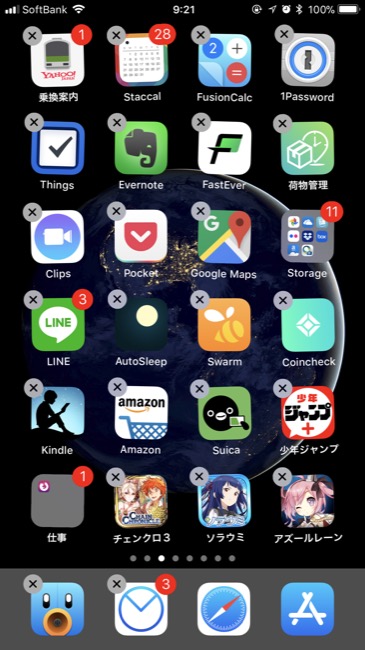
引用: http://i.meet-i.com/wp-content/uploads/appdelete_02.jpg

引用: http://cdn.appllio.com/sites/default/files/styles/article-center/public/ios-app-uninstall-top-r.jpg?itok=hdqLgNRq
ダウングレードする際、まず最初にiPhoneでバージョンアップをしたアプリのアイコンを長押しして、Xをタップして削除を選択して対象のアプリを削除します。次にLightningケーブルを使ってパソコンと接続します。そうしたら先程のiTunesの中のバージョンを確認したところ画面からダウングレードしたいアプリアイコンをドラッグします。
左側に接続をしているiPhoneの名前が表示されるので、そこにドラッグをしたままダウングレードしたいアプリを移動させます。こうすることにより旧バージョンのアプリデータをiPhoneにインストールをすることができます。
【iPhone&Android】iOSのアプリを簡単にダウングレードする方法④ 別のアプリをダウングレードする手順
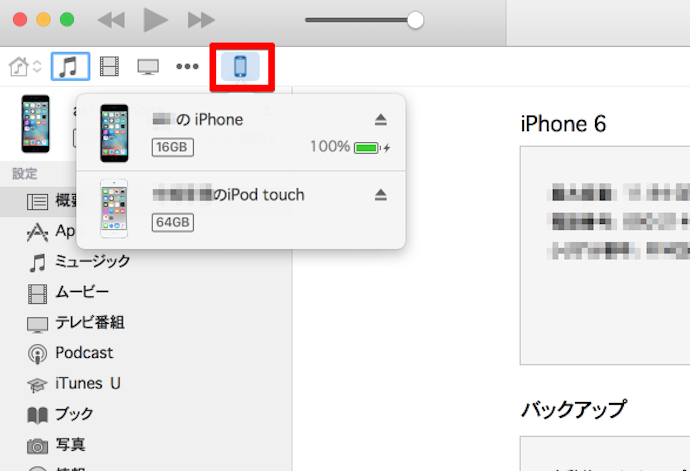
引用: http://www.motex.co.jp/nomore/wp-content/uploads/2016/03/00.png
iTunesの左上にあるスマホマークの中からAppをクリックします。次にダウングレードしたいアプリのインストールをクリックしたら右下の適用をクリックします。この手順でも同期がされることで、ダウングレードされたアプリをiPhoneにインストールをすることができます。
【iPhone&Android】iOSのアプリを簡単にダウングレードする方法⑤ アプリアップデート後に同期してしまった場合
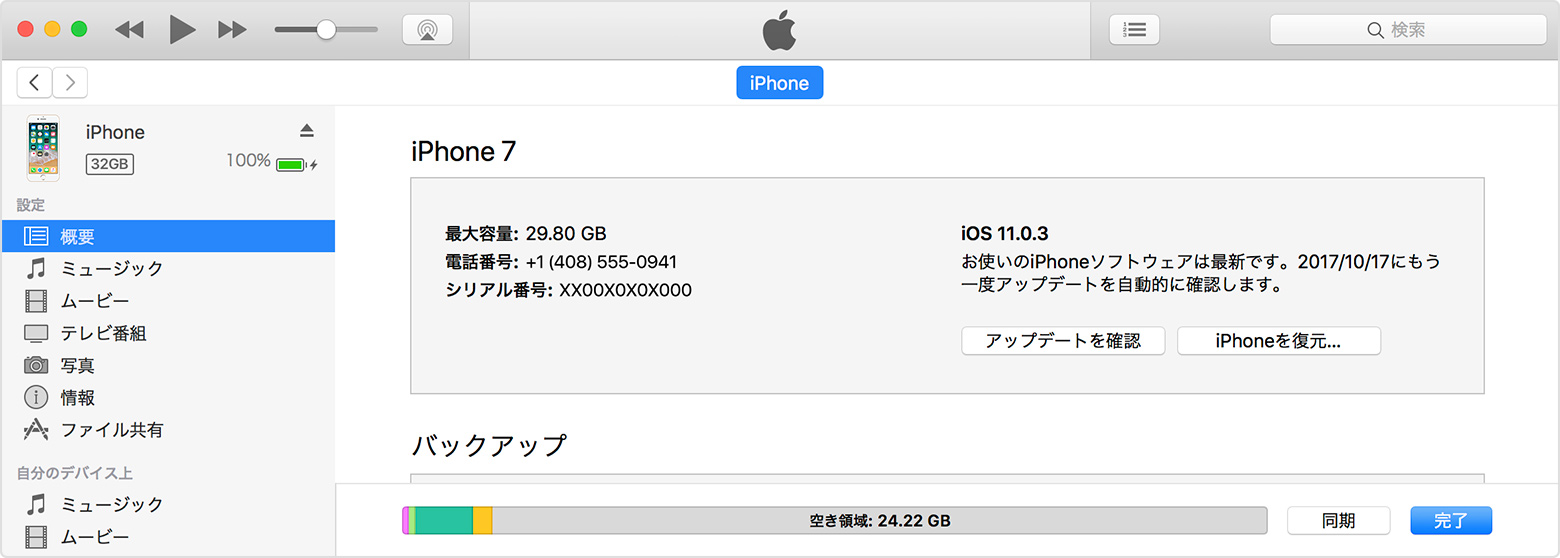
引用: https://support.apple.com/library/content/dam/edam/applecare/images/ja_JP/mac_apps/itunes/macos-itunes12-7-phone7-ios11-summary-sync.jpg

引用: http://cdn.appllio.com/sites/default/files/styles/article-center/public/field/image/3-06_3.png?itok=Wt3fVC6i
パソコンのiTunesでアプリデータをアップデートしてしまっていたり、手動でパソコンにバックアップをするときに、Appのバックアップを作成を選択したりしていたら、iTunesの中にあるデータが上書きされてしまうので、アプリをダウングレードできなくなります。
ゴミ箱を確認する
アプリのデータが上書きされるときには、ダウングレードすべきのデータはパソコンのゴミ箱に移動されているので、ゴミ箱から削除していなければファイルを見つけることができるはずなので、そのファイルを使用してiTunesの中にアプリデータを戻しましょう。ゴミ箱の中をチェックしてアプリ名が入っている、.ipa拡張子のファイルを見つけてください。そのままでは実行をすることができないので、該当のファイルをデスクトップなどに移動をさせます。
Appを置き換える
その後にファイルをダブルクリックをすることで、App(アプリ名)がすでにiTunes ライブラリにあります。現在移動中の項目で置き換えてもよろしいですか?というダイアログが表示されます。この表示で置換をクリックすることでiTunesの中にあるアプリデータをダウングレードすることができます。こうなれば後は先程紹介した手順でiPhoneのアプリをダウングレードすることができます。
Androidのアプリをダウングレードする方法を紹介

引用: http://gpad-img.com/201403/android.jpg
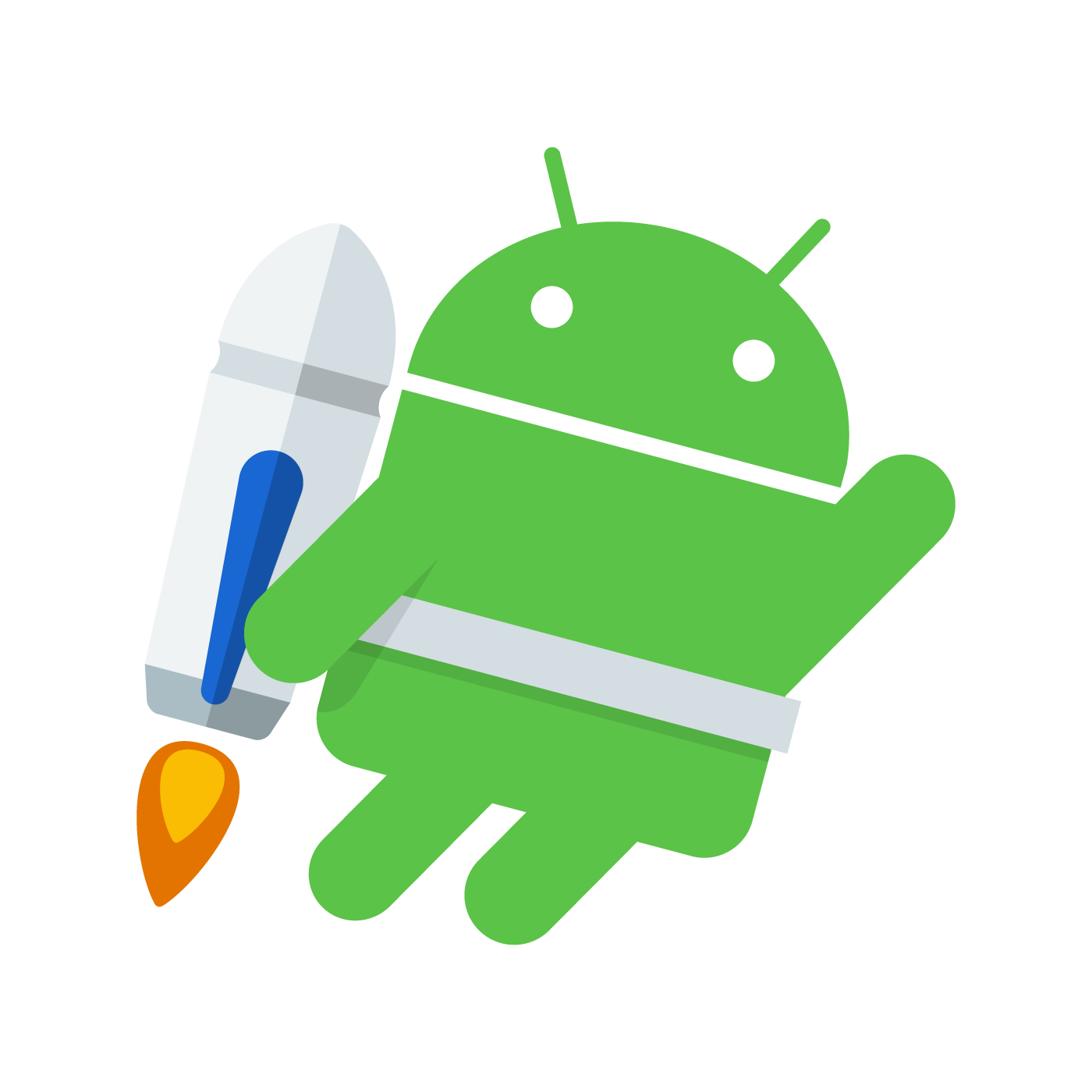
引用: https://2.bp.blogspot.com/-2ZMkSo7CnUs/WvMvSK0u9RI/AAAAAAAAFZA/zJOCZ8LUM8ol3hcHYHwVyOpc3iiYaxquACLcBGAs/s1600/Jetpack_logo.png
iOSのアプリと同様にAndroidのアプリもアップデートは頻繁に行われますが、中にはバグが残ってしまっていることがあり、正常に動作がしなくなってしまうこともあります。Androidではアプリをダウングレードさせるためのアプリである、App Backup & Restoreを使うのがおすすめです。このアプリを使えばローカルのアプリデータをバックアップしておいて、対象のアプリを旧バージョンに戻すことができます。
【Android】Androidのアプリを簡単にダウングレードする方法① App Backup & Restoreをインストールする
引用: https://lh3.googleusercontent.com/XQ51FHMa4SJHAVeogoodtHWdaqAis7HjSq-fzwNxfGqD211_zNLJ-VkFOe9FVggroQ=s180-rw
引用: https://lh3.googleusercontent.com/YdUaCsedOeuwhkeIG5_m4jeO9kKRuwE-vfXVd8V7L3R43Nb_DNq8i_bmpPVyiRvMU4Cp=w876-h550-rw
まずAndroidにApp Backup & Restoreをインストールしましょう。インストールが完了したらアプリのアクセス権限を付与させます。設定からユーザー補助に進み、Apex Automatic Install / Uninstallを選択します。そうしたらトグルをオンして有効にさせます。これで初期設定の完了です。
【Android】Androidのアプリを簡単にダウングレードする方法② 旧バージョンのapkファイルをバックアップする
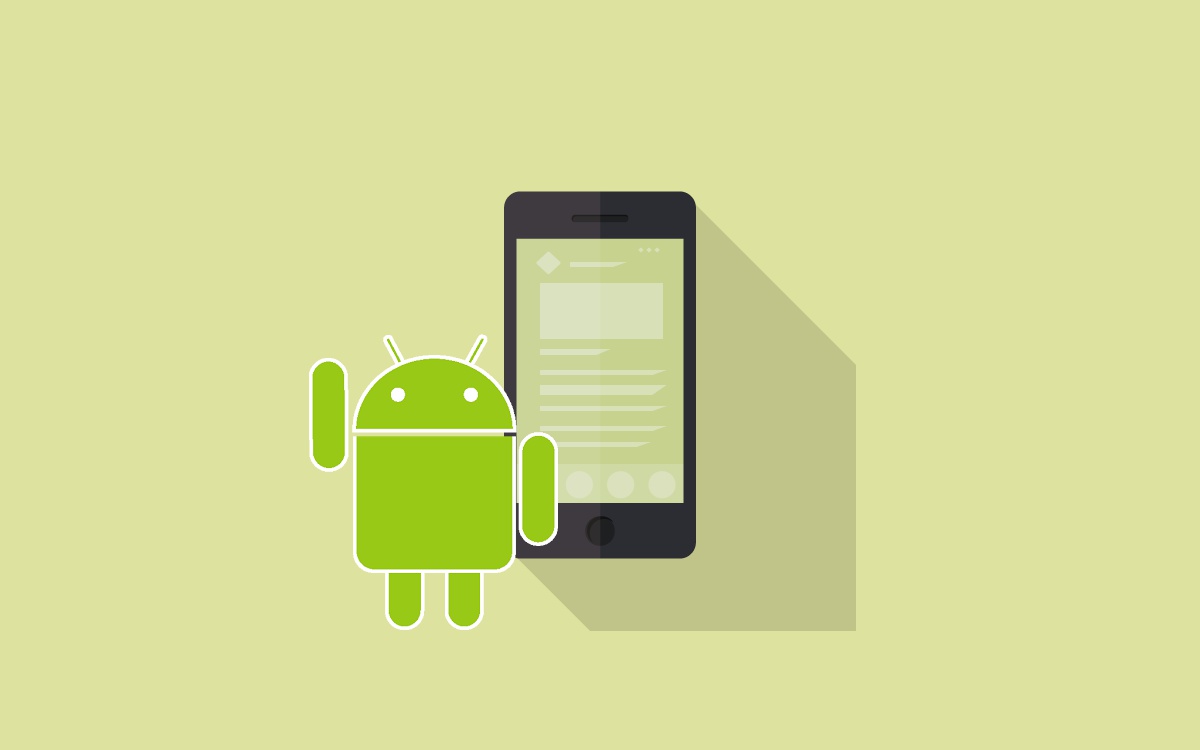
引用: https://digitalnews365.com/wp-content/uploads/2018/06/android.jpg
初期設定が終わったらダウングレードするアプリのapkファイルをバックアップしていきます。App Backup & Restoreアプリを開いたら、インストールされましたタブの中にあるバックアップをしたいアプリを選択して、バックアップボタンをタップしましょう。無事にバックアップをすることができたら、アーカイブされましたのタブの中に対象のアプリの名前とバージョンが表示されます。このときにバックアップをするアプリはダウングレードする可能性が高いと思われるアプリを選ぶようにしましょう。
【Android】Androidのアプリを簡単にダウングレードする方法③ アップデート後に旧バーションへダウングレードする手順

引用: https://img.andronavi.com/wp-content/uploads/2012/08/0015.jpg

引用: https://img.andronavi.com/wp-content/uploads/2012/08/4-54.jpg
バックアップが完了したら通常の手順で対象のアプリを新バージョンにアップデートさせます。その後に更新をしたアプリを使用していて、旧バージョンに戻したくなったときにはApp Backup & Restoreのアプリを使用してアプリをダウングレードさせます。手順はアーカイブされましたのタブの中に表示されているバックアップ済みの対象アプリにチェックを入れて、復元ボタンをタップしてインストールを実行させます。
旧バージョンのアプリをインストールすることが完了したら、実際にアプリを開く旧バージョンに戻っていることを確認することができます。この手順によりダウングレードをしたアプリはまた通常の手順によりアップデートをすることもできます。
アプリをダウングレードしたい!旧バージョンに戻す方法は?【iPhone&Android】のまとめ


iOSやAndroidのアプリをダウングレードしたいときには、ここまで紹介した方法を行うことにアプリをダウングレードすることができますので、ダウングレードをしたいときの参考にしてみてください!































